Win10如何移动宽带连接?
在Windows 10系统中,宽带连接的设置是日常使用网络的基础操作之一,无论是新装系统还是更换网络环境,掌握正确的宽带连接方法都能帮助用户快速接入互联网,以下将分步骤详细说明如何通过不同方式在Windows 10中设置宽带连接,并针对常见问题提供解决方案,确保操作过程清晰易懂。
**一、通过有线网络连接宽带
若通过网线直接连接电脑与光猫/路由器,需确保设备已通电且网线接口正常。
1、检查物理连接

将网线一端插入电脑网口,另一端连接光猫或路由器的LAN口(通常标注为“千兆口”或数字编号)。
2、自动获取IP地址
- 右击屏幕右下角网络图标,选择“打开网络和Internet设置”。
- 点击“更改适配器选项”,找到当前使用的以太网连接(显示“已连接”状态)。
- 右击选择“属性”,双击“Internet协议版本4(TCP/IPv4)”,确保勾选“自动获得IP地址”和“自动获得DNS服务器地址”。
3、验证网络状态
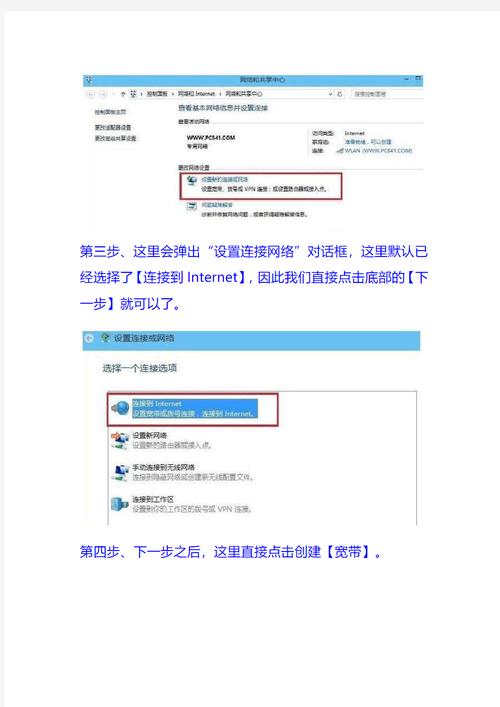
打开浏览器访问任意网页,若正常加载则表示连接成功,若无法上网,可尝试重启光猫或路由器。
**二、通过PPPoE拨号连接宽带
部分宽带服务(如家庭光纤)需通过账号密码拨号上网,若路由器未自动拨号,需在电脑端手动设置。
1、创建宽带连接
- 进入“网络和Internet设置”,选择“拨号”选项卡,点击“设置新连接”。
- 选择“连接到Internet”,点击“下一步”,选择“宽带(PPPoE)”。
2、输入账号信息
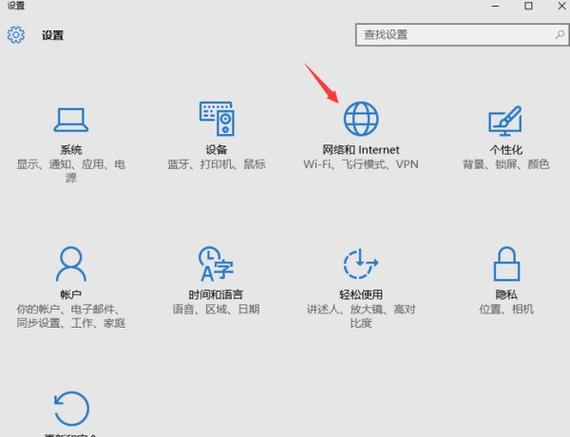
- 填写运营商提供的宽带账号和密码(区分大小写)。
- 勾选“记住此密码”,并将连接名称设为易识别的内容(如“家庭宽带”)。
3、完成拨号
- 点击“连接”,系统将自动完成验证,成功后,网络图标会显示为已连接状态。
- 建议勾选“允许其他用户使用此连接”,方便多设备共享网络。
**三、通过无线网络连接宽带
若使用Wi-Fi接入宽带,需确保无线路由器已开启并配置正确。
1、搜索可用网络
- 点击任务栏右侧的网络图标,系统将列出附近可用的Wi-Fi热点。
- 选择目标网络名称(SSID),点击“连接”。
2、输入安全密钥
- 若为加密网络,需输入预设的Wi-Fi密码(通常标注于路由器背面)。
- 勾选“自动连接”以便下次自动接入。
3、调整高级设置(可选)
- 若需手动配置IP或DNS,可进入“网络和共享中心”,选择当前Wi-Fi连接,点击“属性”进行修改。
**四、常见问题排查
1、提示“无法连接到Internet”
- 检查光猫/路由器指示灯是否正常(如“光信号”灯常亮表示光纤故障)。
- 尝试禁用并重新启用网络适配器(路径:设置 > 网络和Internet > 状态 > 网络重置)。
2、拨号错误代码691/651
- 错误691多为账号密码错误或欠费,需联系运营商确认。
- 错误651可能由网卡驱动异常或物理连接问题导致,可尝试更新驱动或更换网线。
3、Wi-Fi频繁断连
- 调整路由器信道(通过路由器管理页面),避免与其他设备信号冲突。
- 更新无线网卡驱动至最新版本。
**五、提升连接稳定性的建议
定期重启设备:路由器长期运行可能导致缓存堆积,建议每周重启一次。
避免信号干扰:将路由器放置在开阔位置,远离微波炉、蓝牙设备等干扰源。
系统更新:保持Windows 10为最新版本,以修复网络模块的潜在漏洞。
正确配置宽带连接不仅能保障网络畅通,还能减少因设置错误导致的延迟或断网问题,若按照上述步骤仍无法解决,建议联系网络服务提供商获取专业技术支持。










